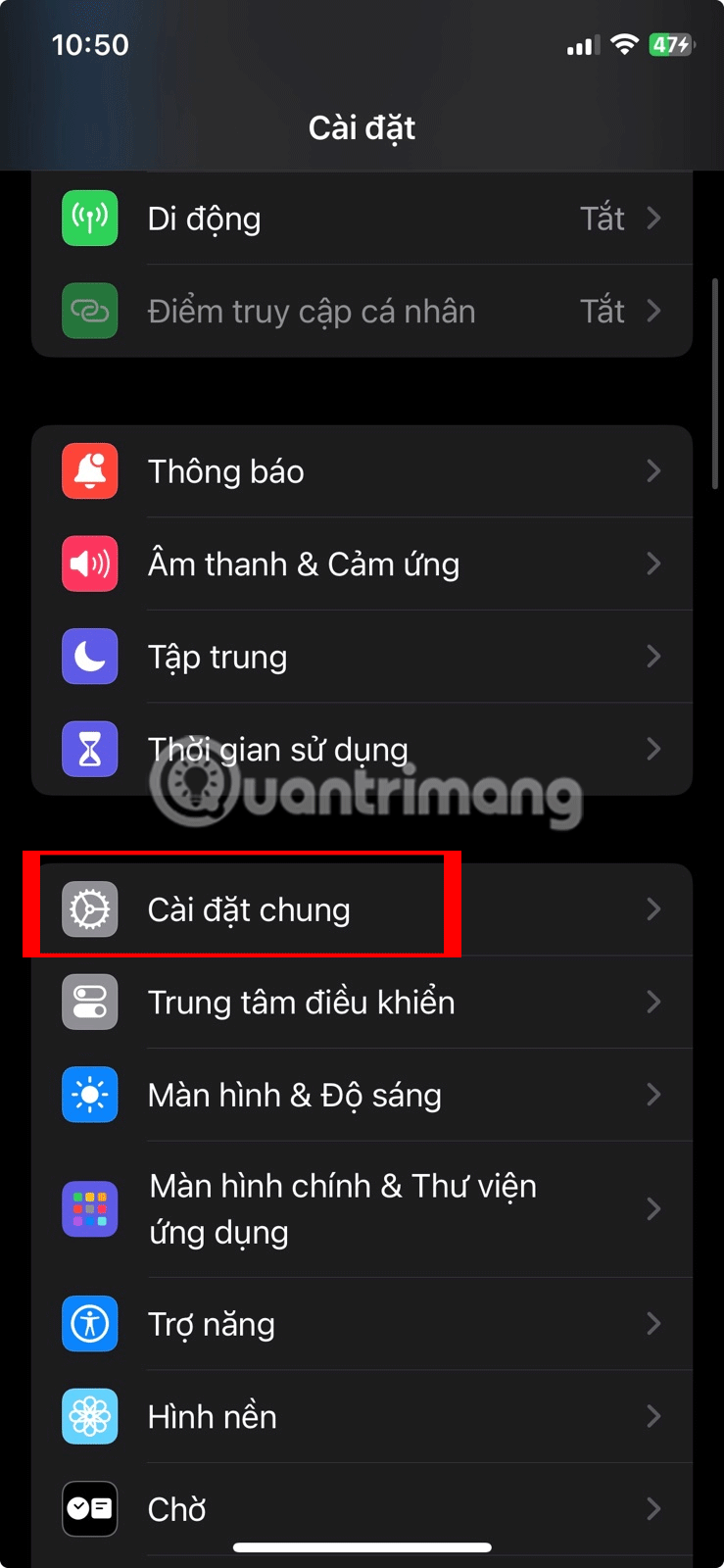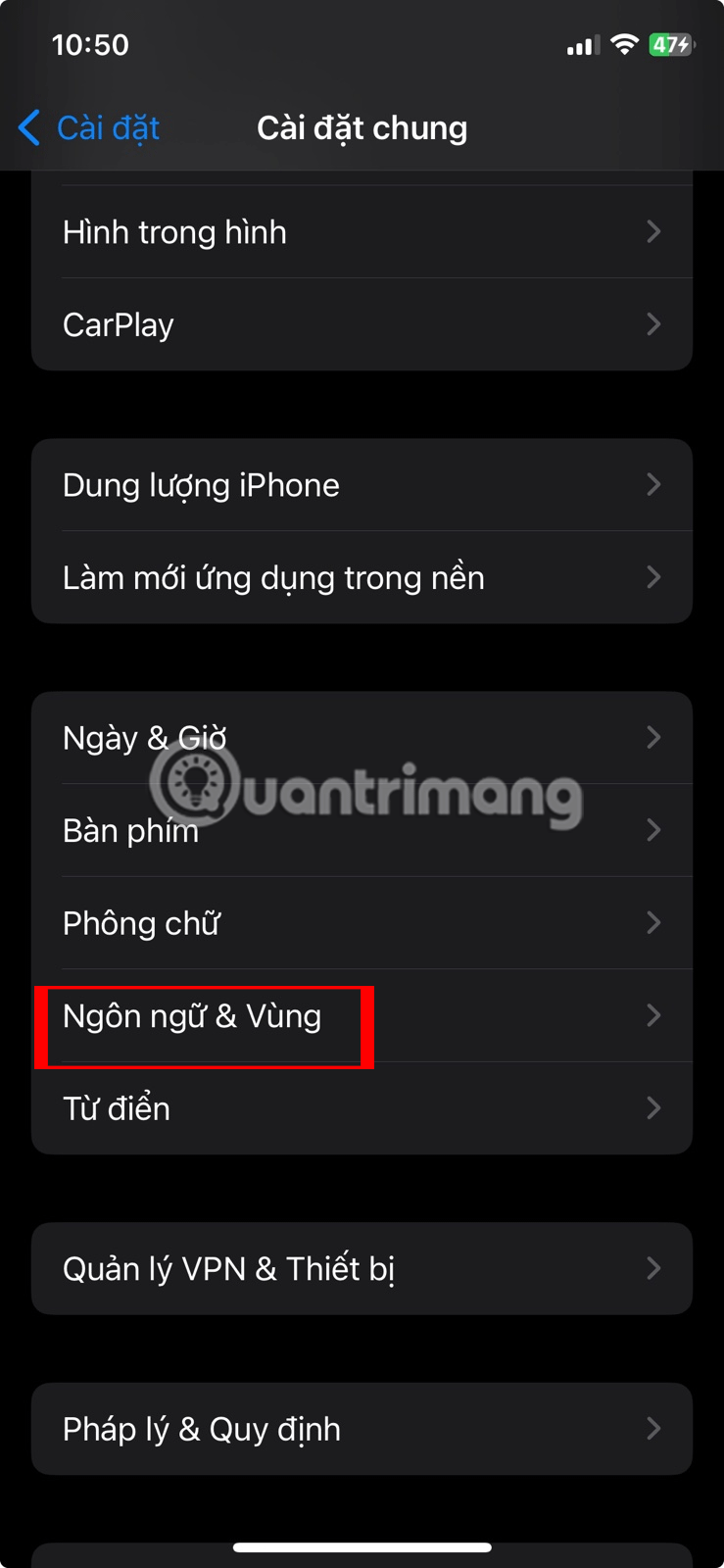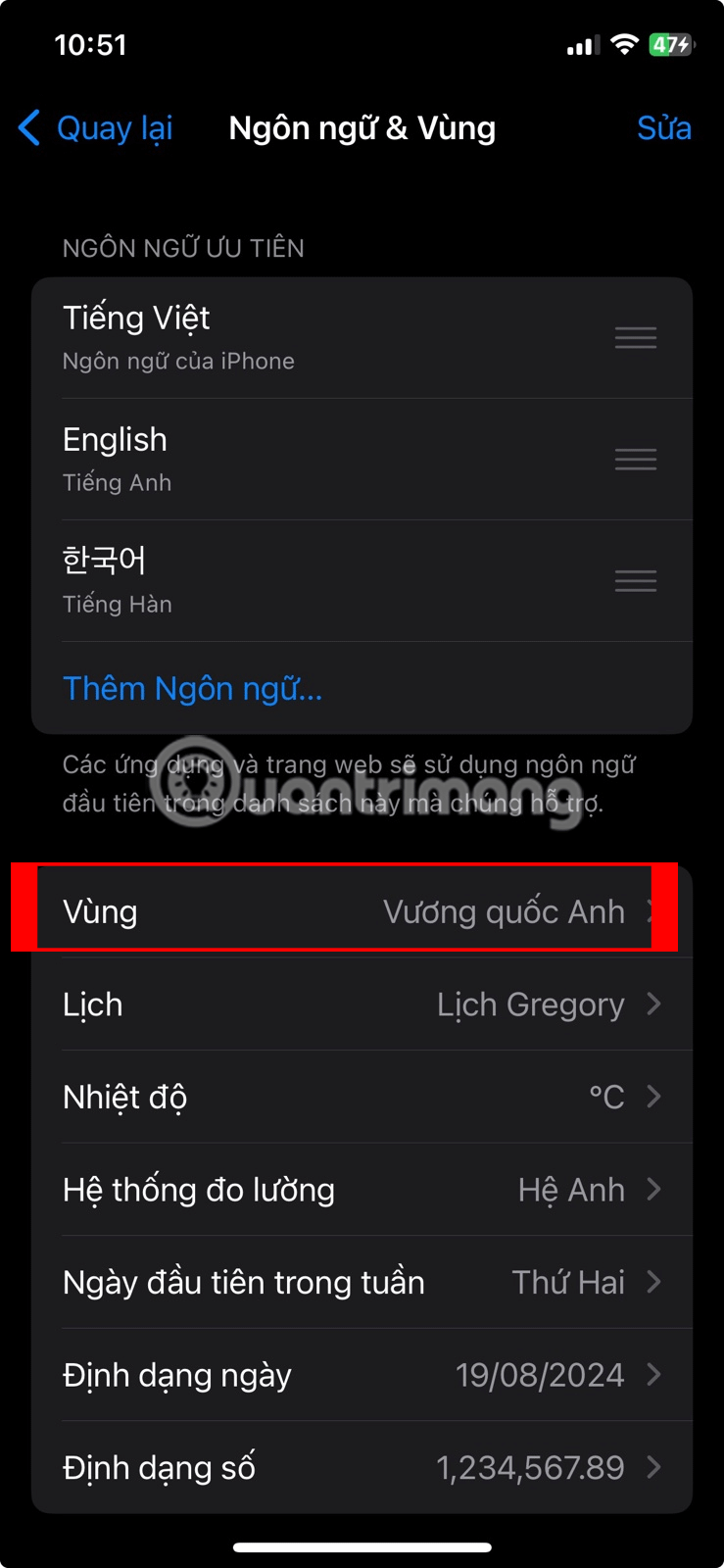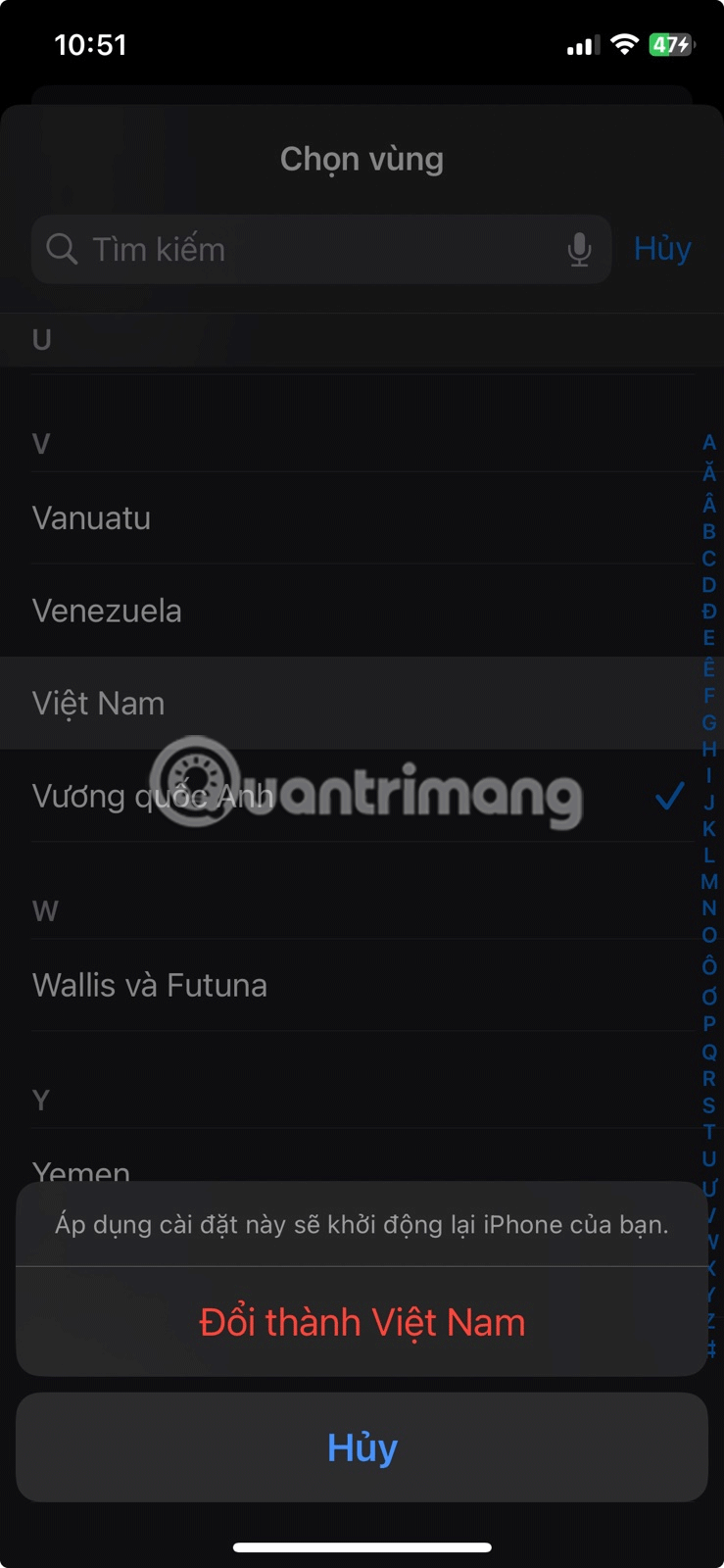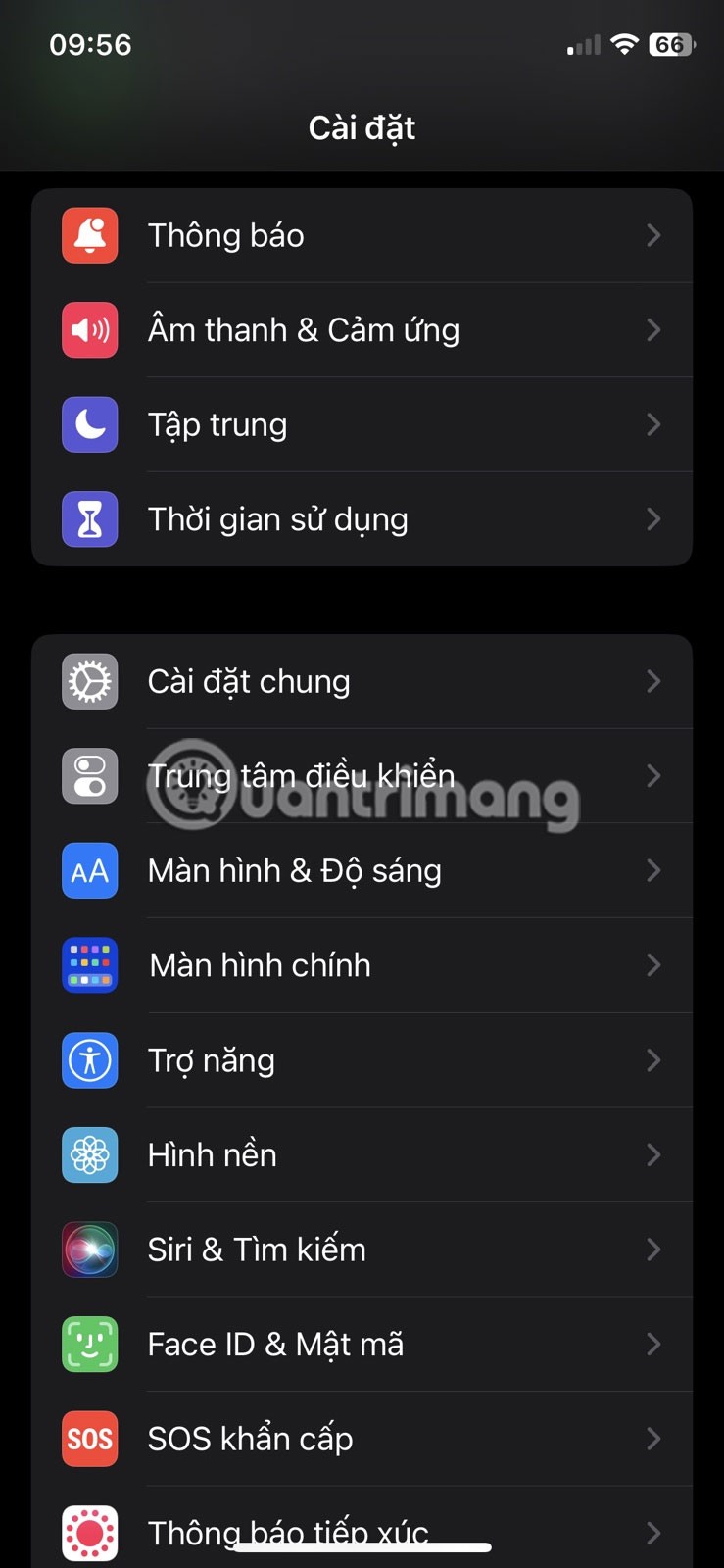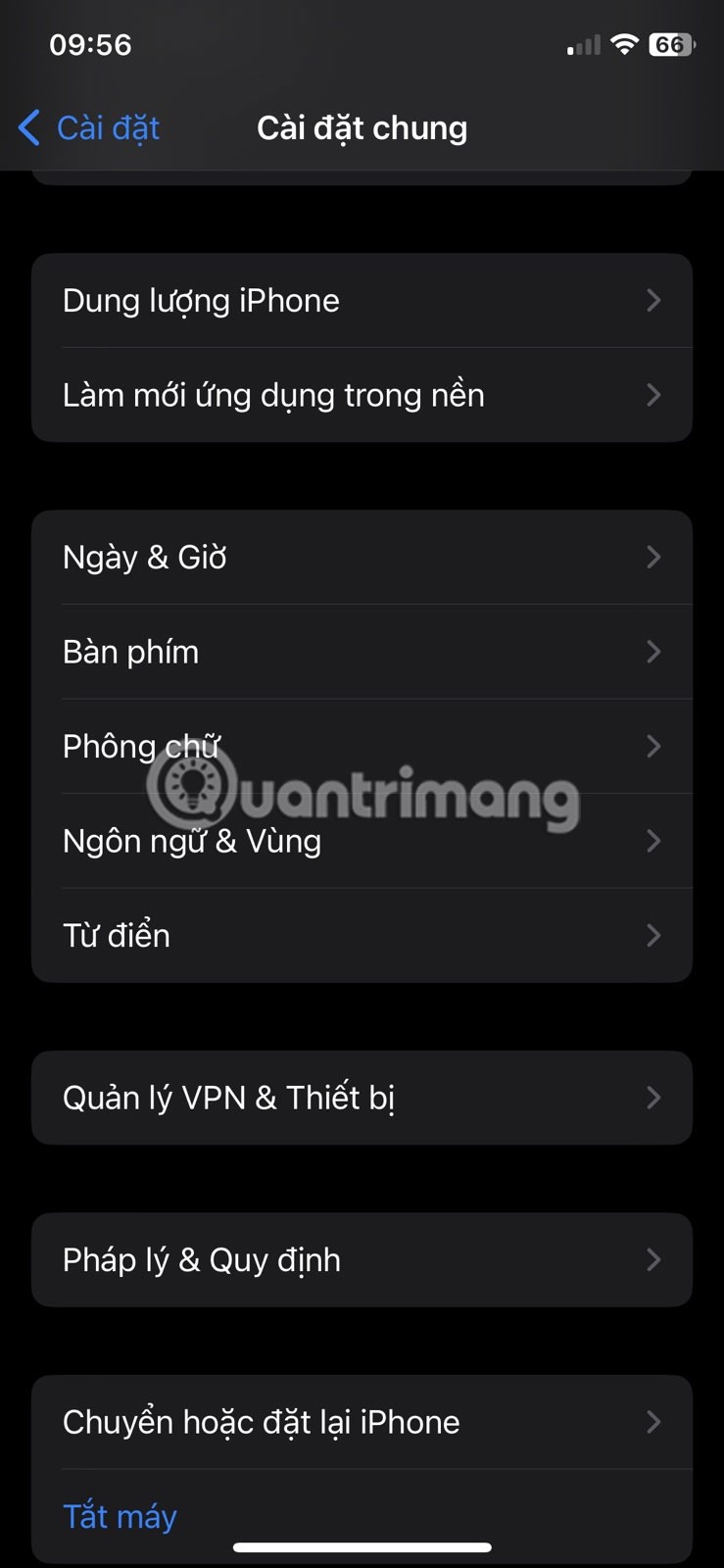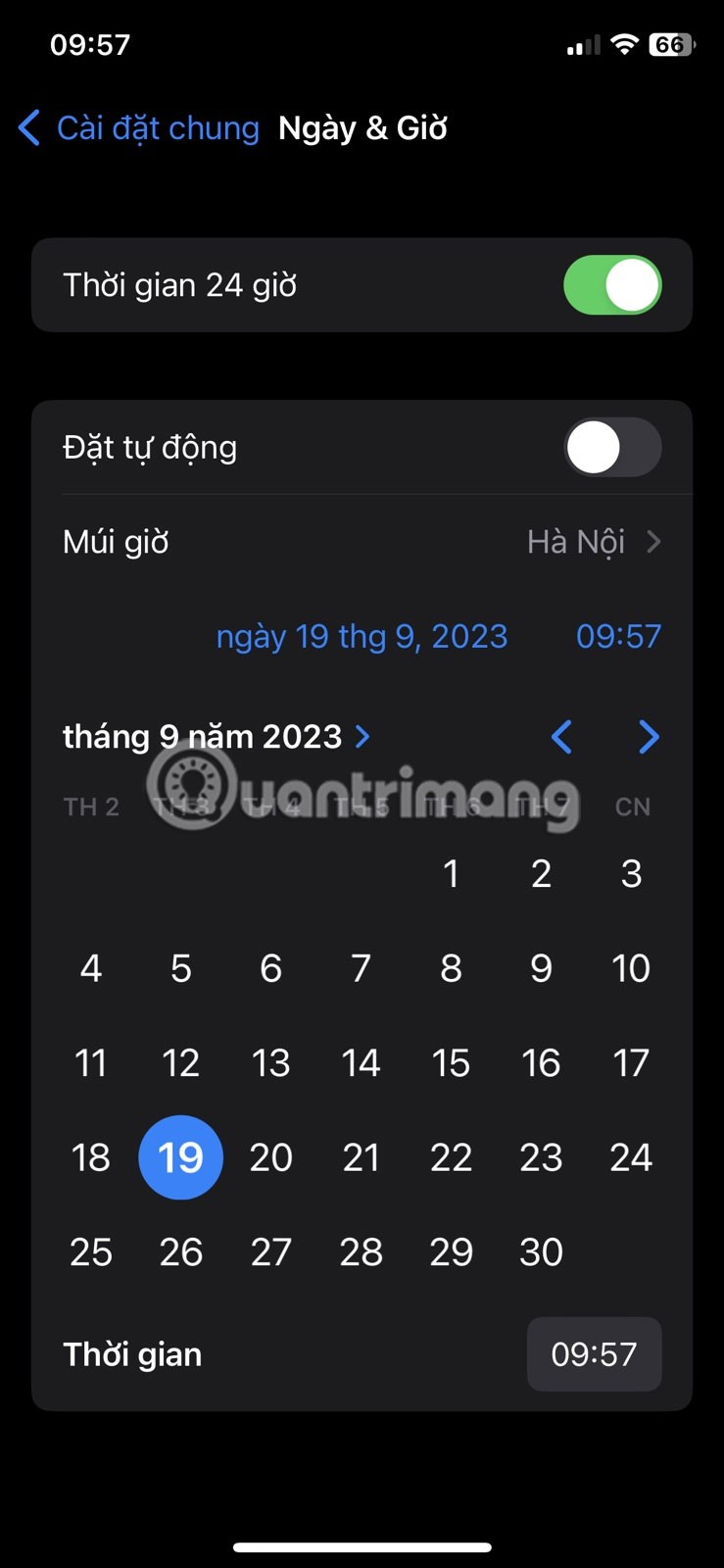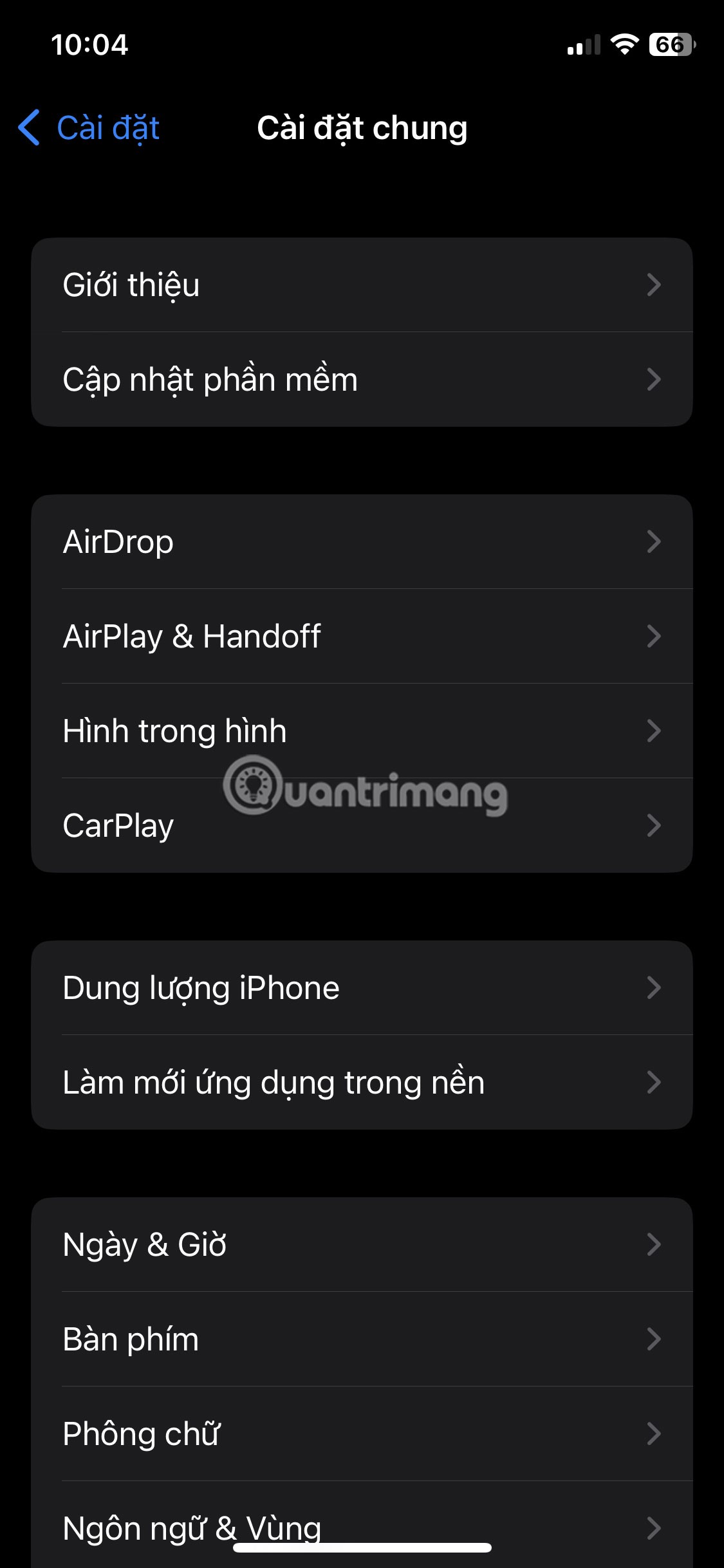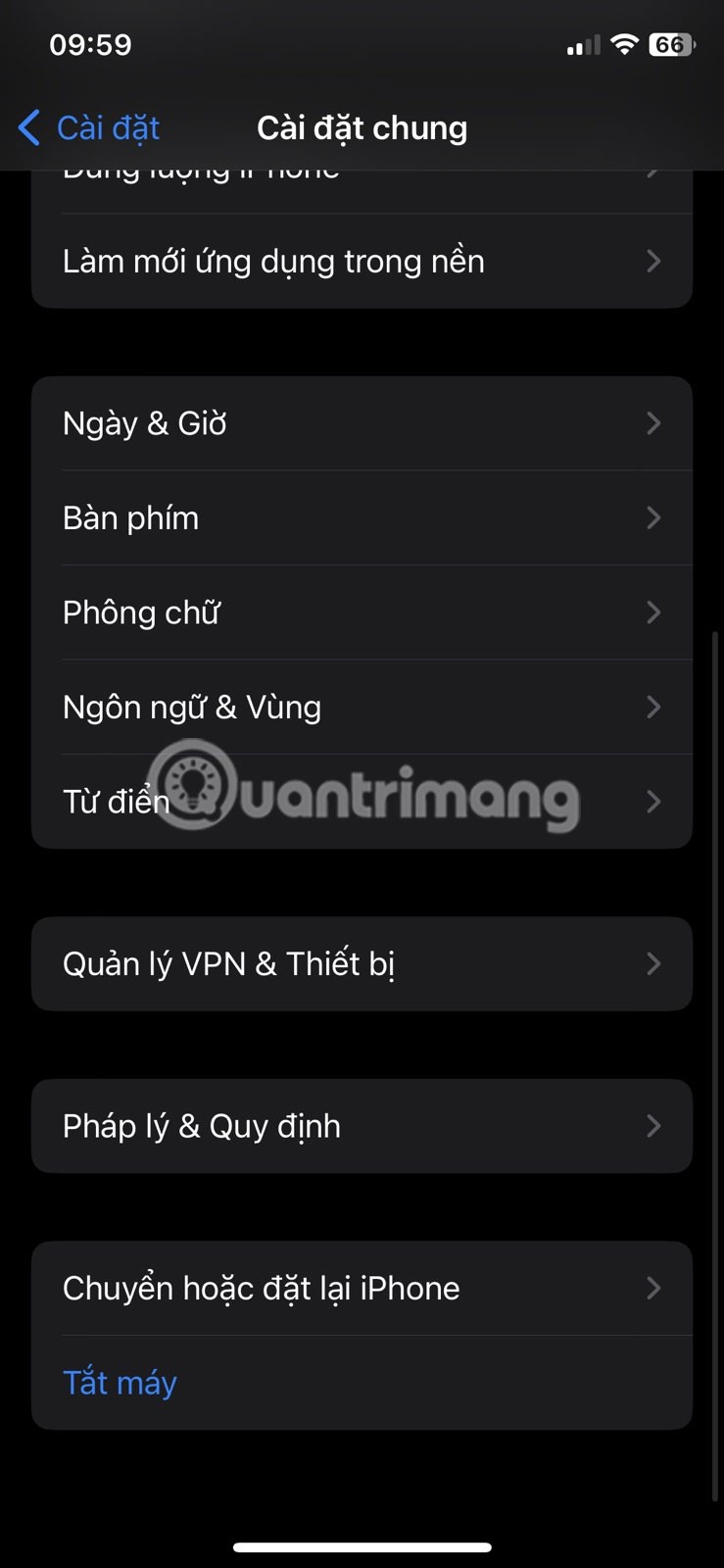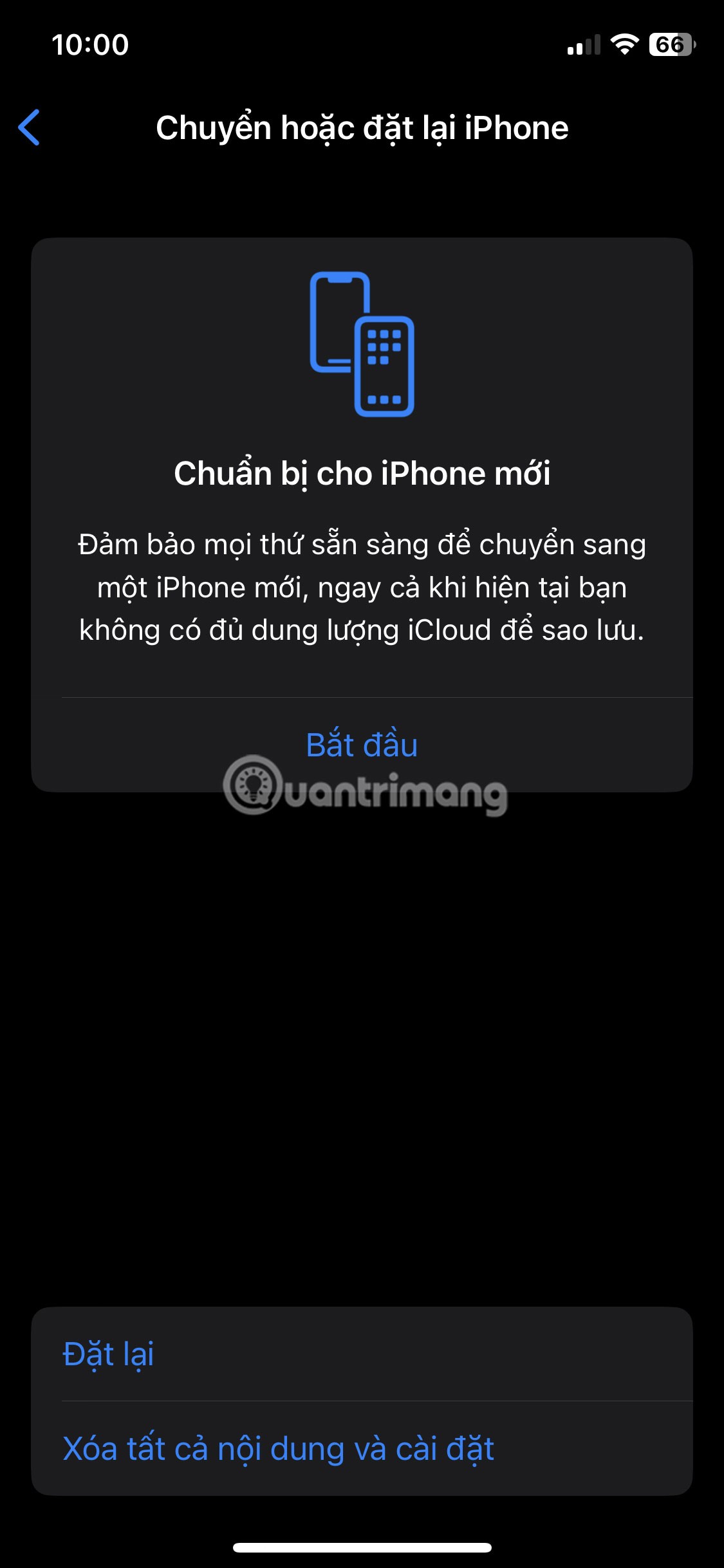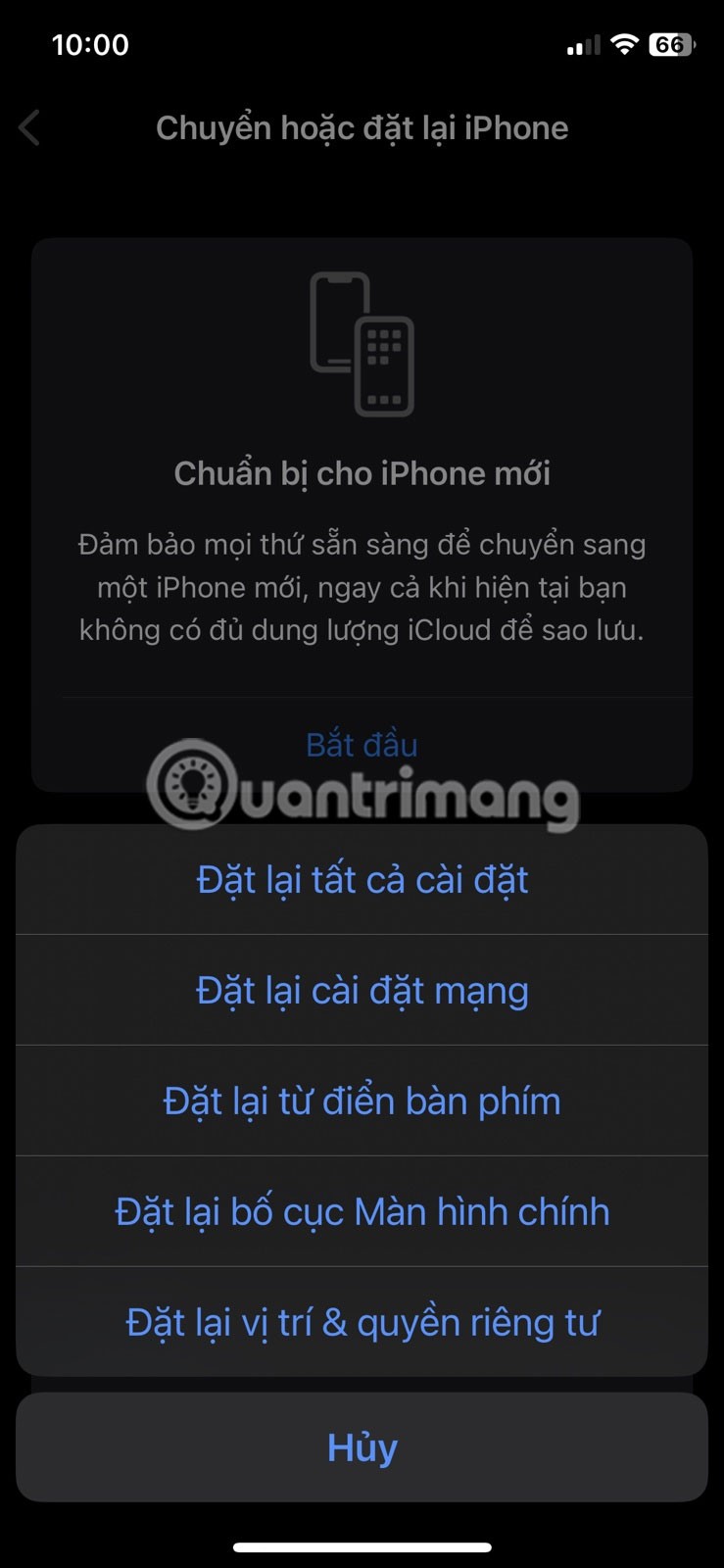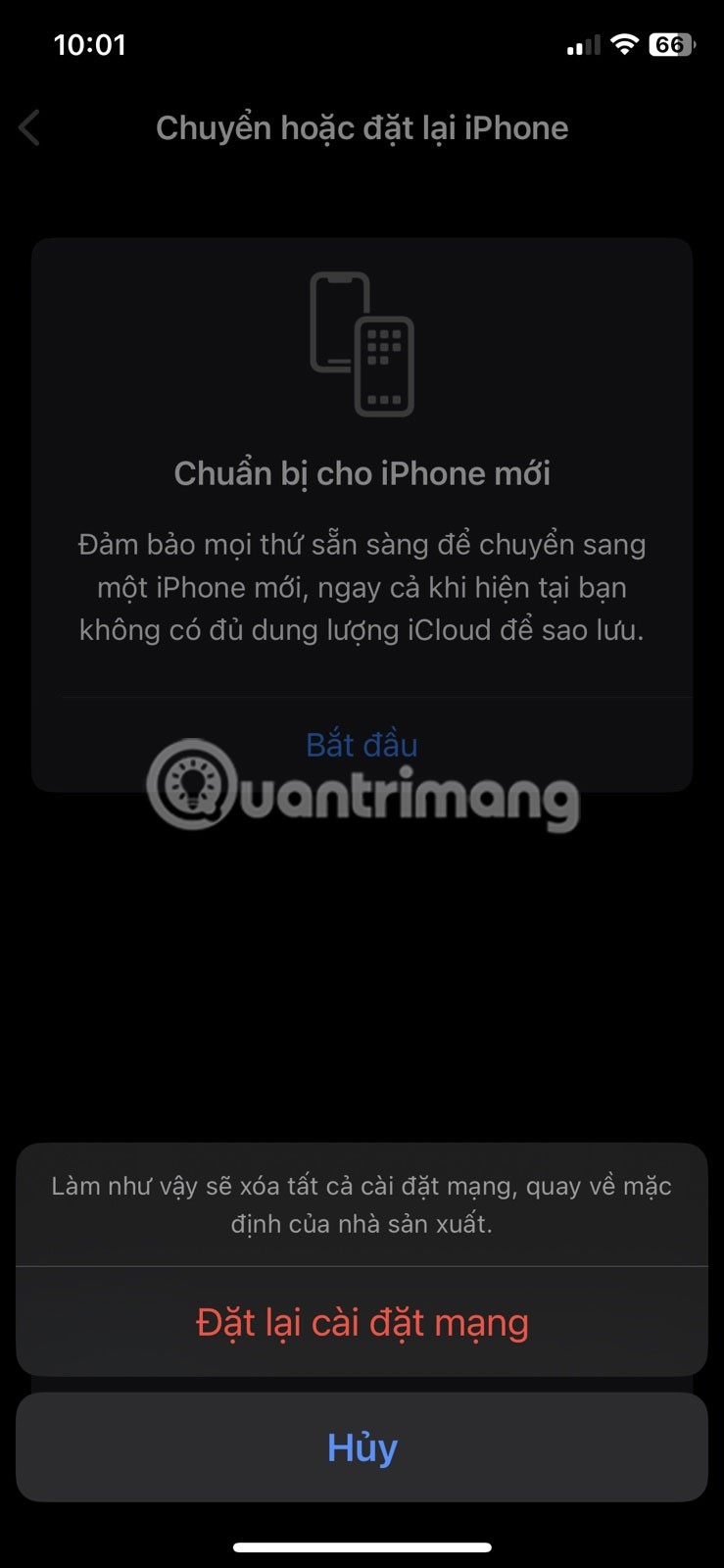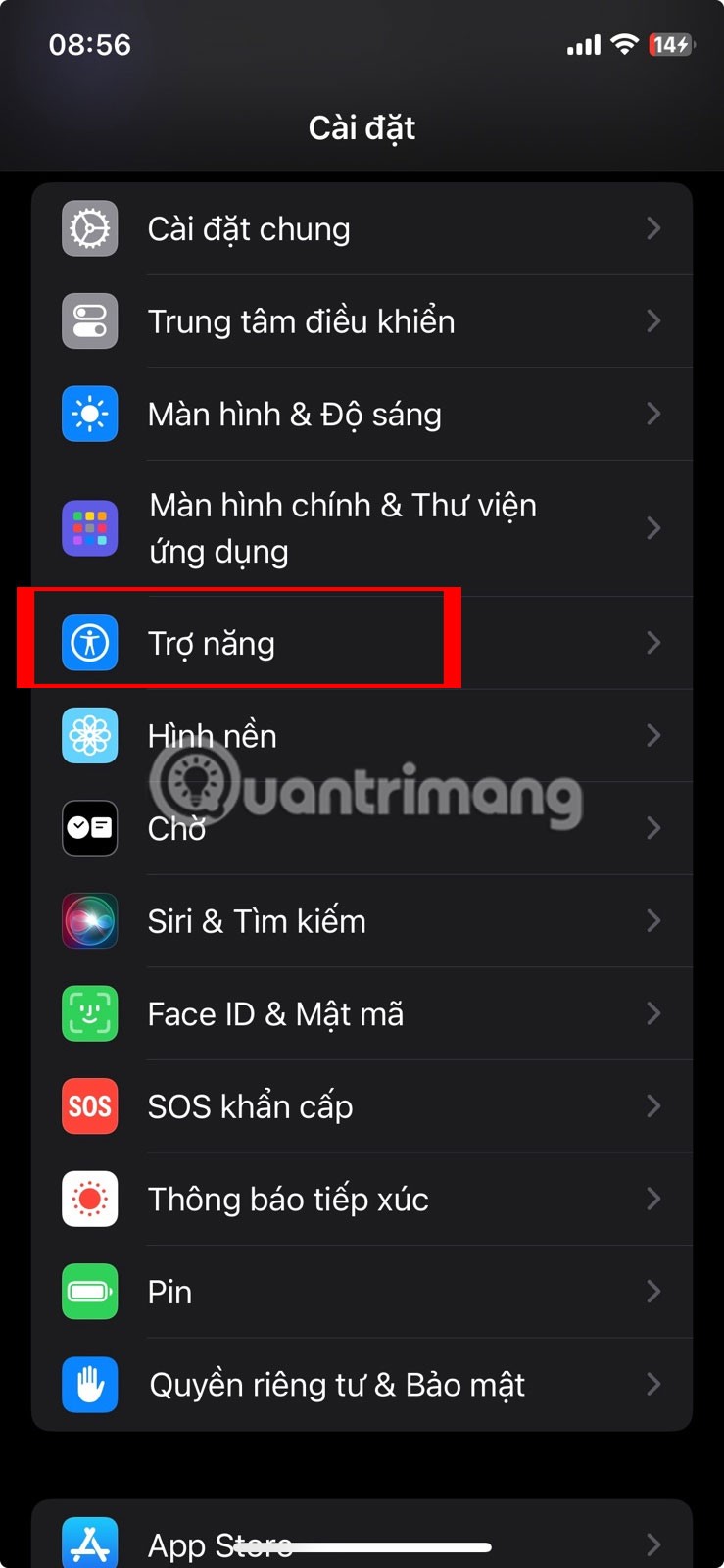iPhone ของคุณไม่แสดงการโทรล่าสุดใช่ไหม? นี่อาจน่ารำคาญ โดยเฉพาะถ้าคุณต้องติดตามการโทรที่สำคัญทั้งหมดของคุณ
ก่อนจะยอมแพ้ ต่อไปนี้เป็นวิธีแก้ไขบางประการที่คุณสามารถลองทำได้หาก iPhone ของคุณไม่แสดงสายล่าสุดและสายที่ไม่ได้รับ
สารบัญ
หากการรีเซ็ตการตั้งค่าเครือข่ายไม่สามารถแก้ไขปัญหาได้ ให้ลองรีสตาร์ท iPhone ของคุณ บางครั้งข้อบกพร่องและข้อผิดพลาดอาจทำให้เกิดปัญหาต่อฟีเจอร์ เช่น บันทึกการโทร การรีสตาร์ท iPhone จะช่วยล้างจุดบกพร่องหรือข้อผิดพลาดต่างๆ ทำให้ทุกอย่างทำงานได้ราบรื่นอีกครั้ง
อย่างไรก็ตาม iPhone ไม่มีตัวเลือกสำหรับการรีสตาร์ทโดยเฉพาะ ดังนั้นคุณต้องปิด iPhone ของคุณด้วยตนเองและเปิดเครื่องใหม่เพื่อรีสตาร์ท
2. เลือกพื้นที่ที่เหมาะสม
การวาง iPhone ของคุณในบริเวณที่ผิดอาจทำให้เกิดปัญหาเช่นนี้ได้เช่นกัน นี่คือวิธีวางตำแหน่ง iPhone ของคุณอย่างถูกต้อง:
- เปิด แอปการตั้งค่าและไปที่ทั่วไป > ภาษาและภูมิภาค >ภูมิภาค
- เลื่อนดูรายการเพื่อเลือกภูมิภาคที่ถูกต้อง
- เลือกเปลี่ยนเป็น [ชื่อภูมิภาค]เพื่อยืนยัน
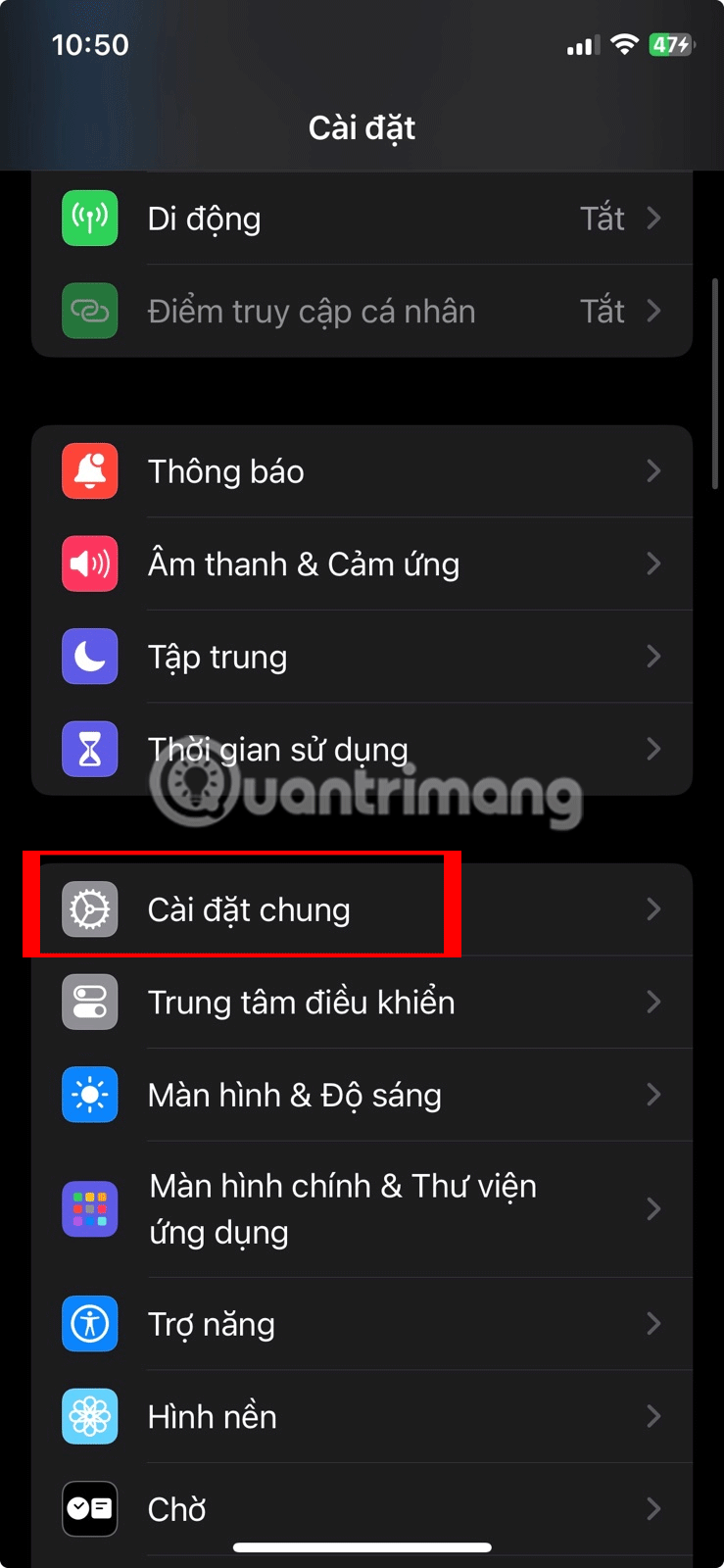
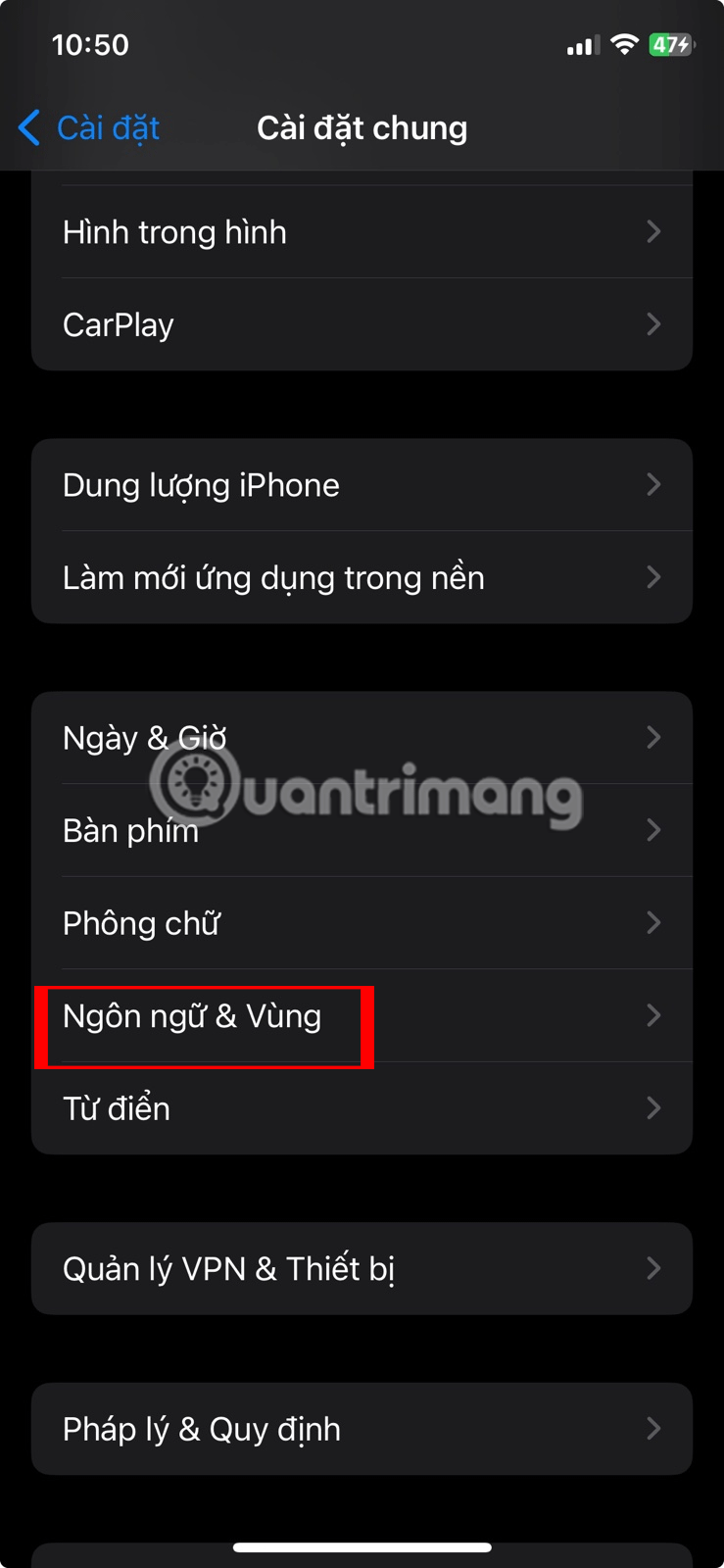
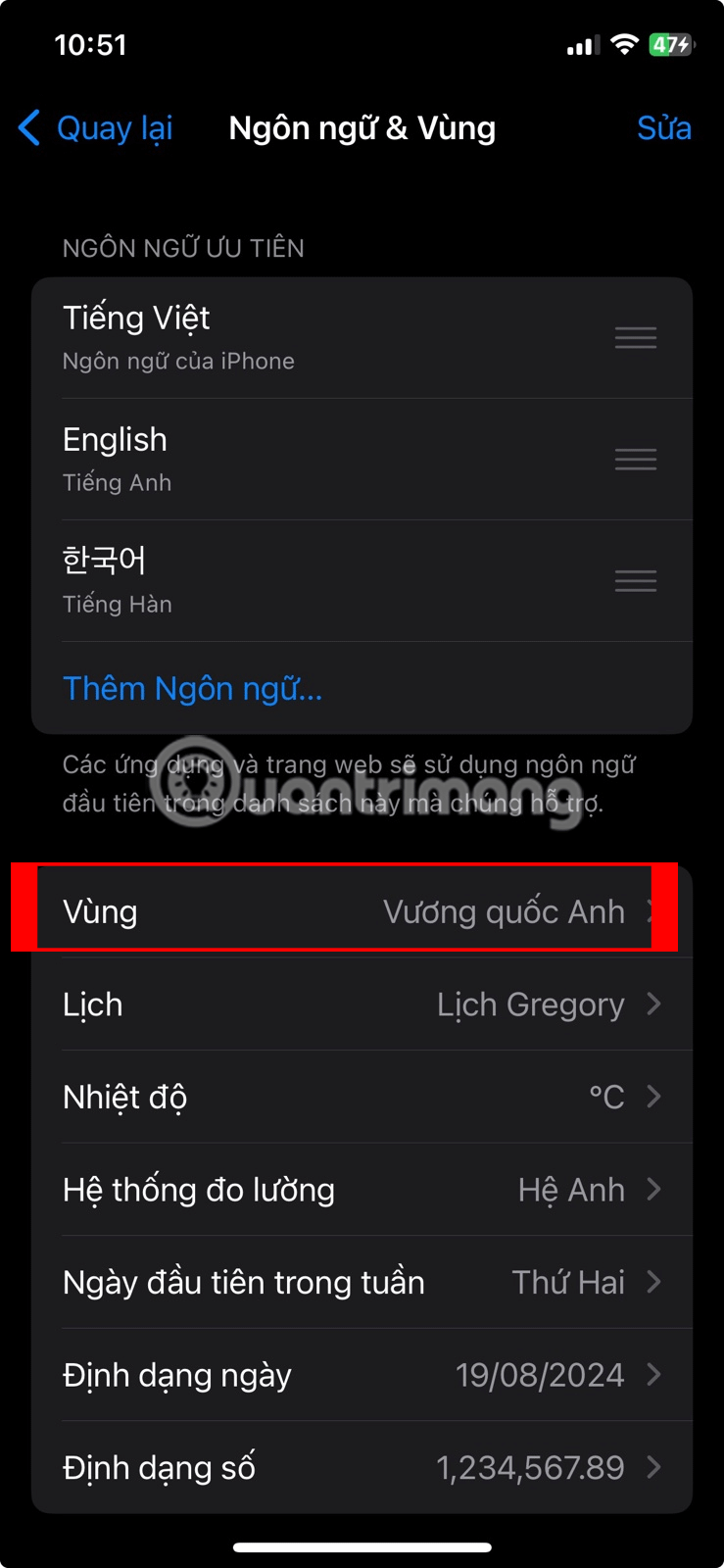
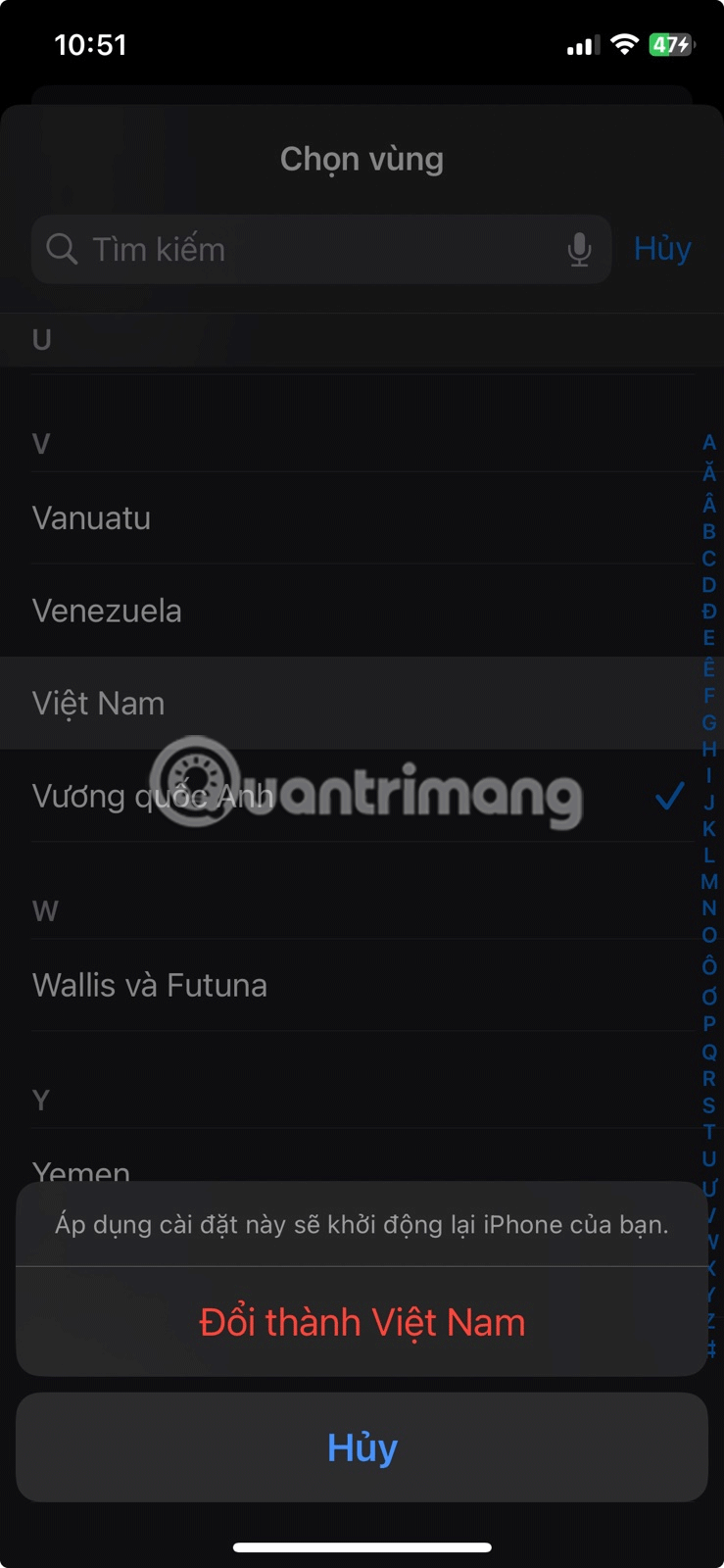
เปลี่ยนภูมิภาคบน iPhone
รอให้ iPhone ของคุณอัปเดตเป็นภูมิภาคที่ถูกต้อง ซึ่งควรจะแก้ไขปัญหาได้ หาก iPhone ของคุณตั้งค่าเป็นภูมิภาคที่ถูกต้อง ให้เลือกภูมิภาคอื่น จากนั้นสลับกลับไปยังภูมิภาคที่ถูกต้องเพื่อดูว่าวิธีนี้สามารถแก้ไขปัญหาได้หรือไม่
3. ตั้งวันที่และเวลาให้ถูกต้อง
แม้แต่ปัญหาเล็กๆ น้อยๆ เช่น วันที่และเวลาไม่ถูกต้อง ก็สามารถก่อให้เกิดปัญหาต่างๆ มากมายได้ รวมถึงปัญหาที่คุณกำลังประสบอยู่ด้วย ดังนั้นตรวจสอบให้แน่ใจว่า iPhone ของคุณแสดงวันที่และเวลาที่ถูกต้อง
หากต้องการตั้งวันที่และเวลาที่ถูกต้องบน iPhone ด้วยตนเอง ให้ทำตามขั้นตอนเหล่านี้:
- เปิด แอปการตั้งค่าและแตะทั่วไป
- แตะวันที่และเวลา
- ปิดการสลับตั้งค่าอัตโนมัติ
- คลิกวันที่และเวลาเพื่อเปิดปฏิทิน
- เลือกวันที่และเวลาที่ถูกต้อง
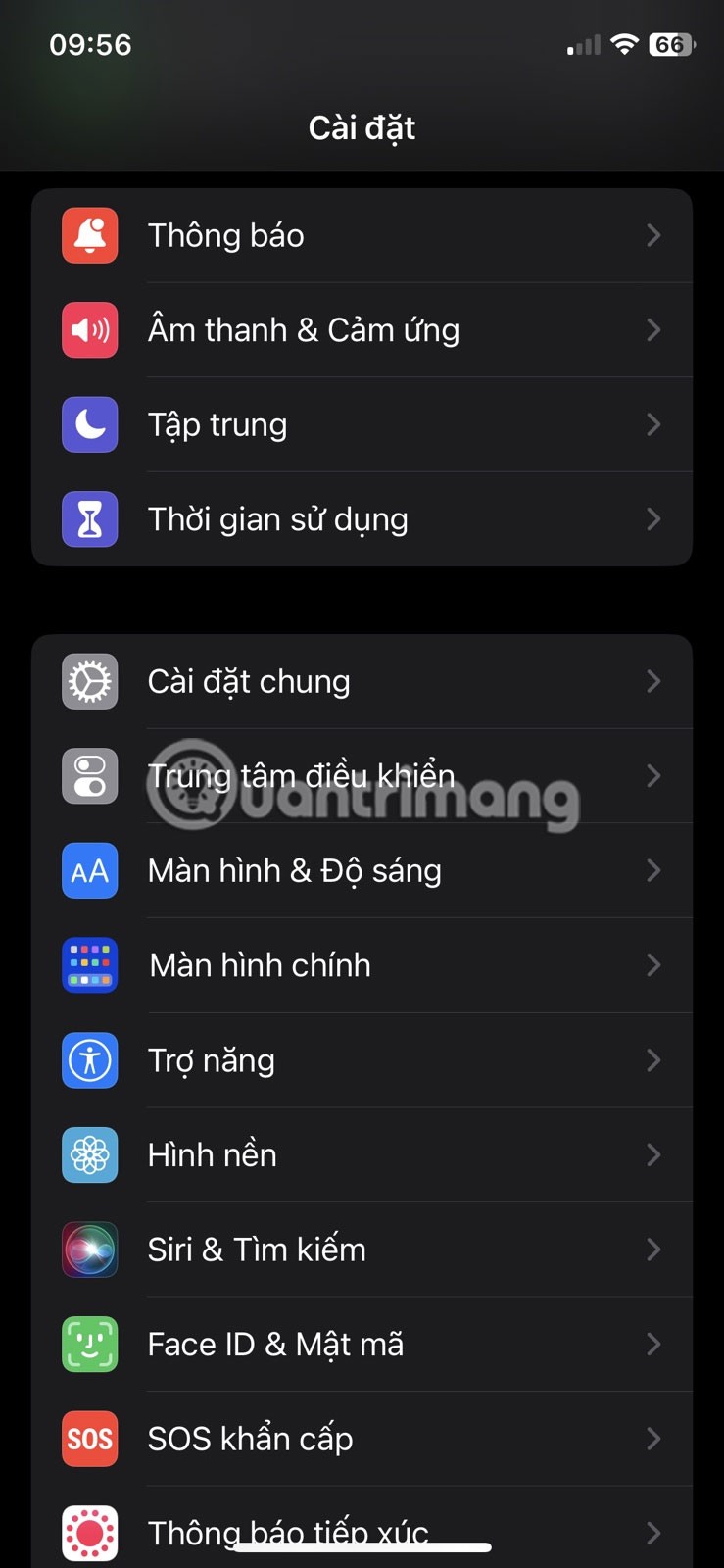
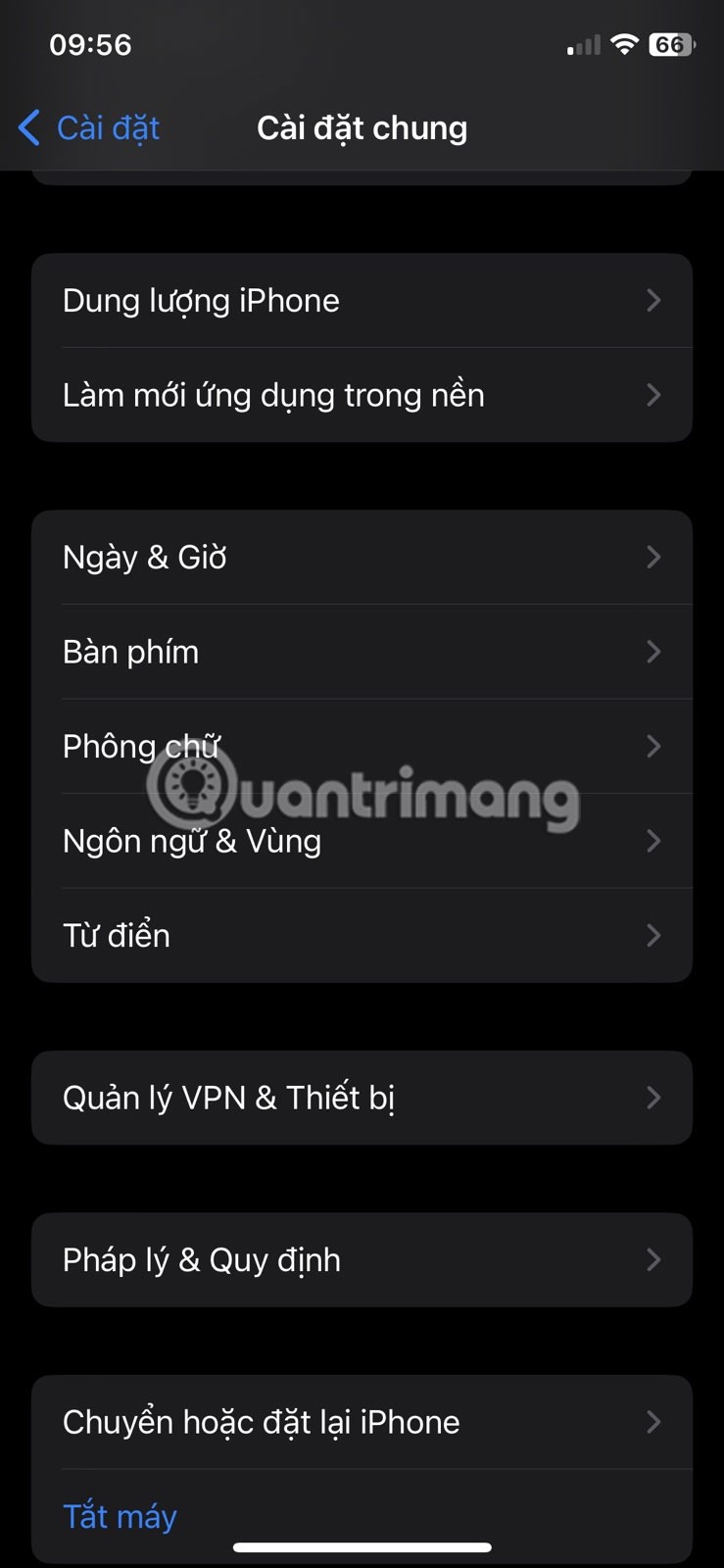
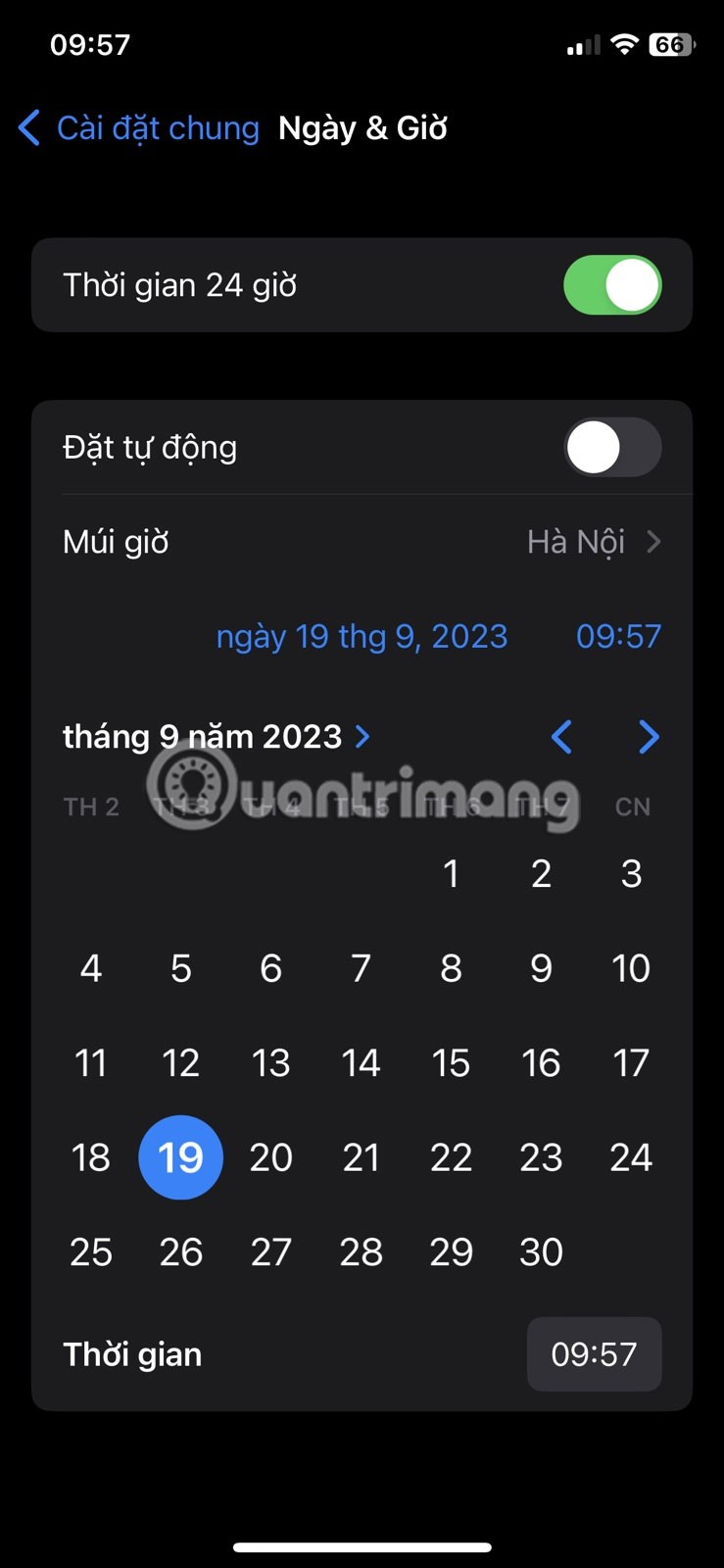
ตั้งวันที่และเวลาที่ถูกต้องบน iPhone
แค่นั้นแหละ! หากคุณยังคงประสบปัญหา ให้ดำเนินการขั้นตอนการแก้ไขปัญหาถัดไป
Apple ออกการอัปเดตซอฟต์แวร์เป็นประจำเพ���่อเพิ่มคุณสมบัติใหม่และแก้ไขจุดบกพร่อง หาก iPhone ของคุณไม่แสดงการโทรล่าสุดเนื่องจากคุณใช้ iOS เวอร์ชันเก่า คุณสามารถแก้ไขปัญหาได้โดยดาวน์โหลดการอัปเดตซอฟต์แวร์เวอร์ชันล่าสุด
หากต้องการอัปเดต iPhone ของคุณ ให้เปิดการตั้งค่า และไปที่ทั่วไป > อัปเดตซอฟต์แวร์ iPhone ของคุณจะตรวจสอบเซิร์ฟเวอร์ของ Apple เพื่อดูว่ามีการอัปเดตใดๆ หรือไม่ หากมีการอัปเดตให้แตะดาวน์โหลดและติดตั้ง
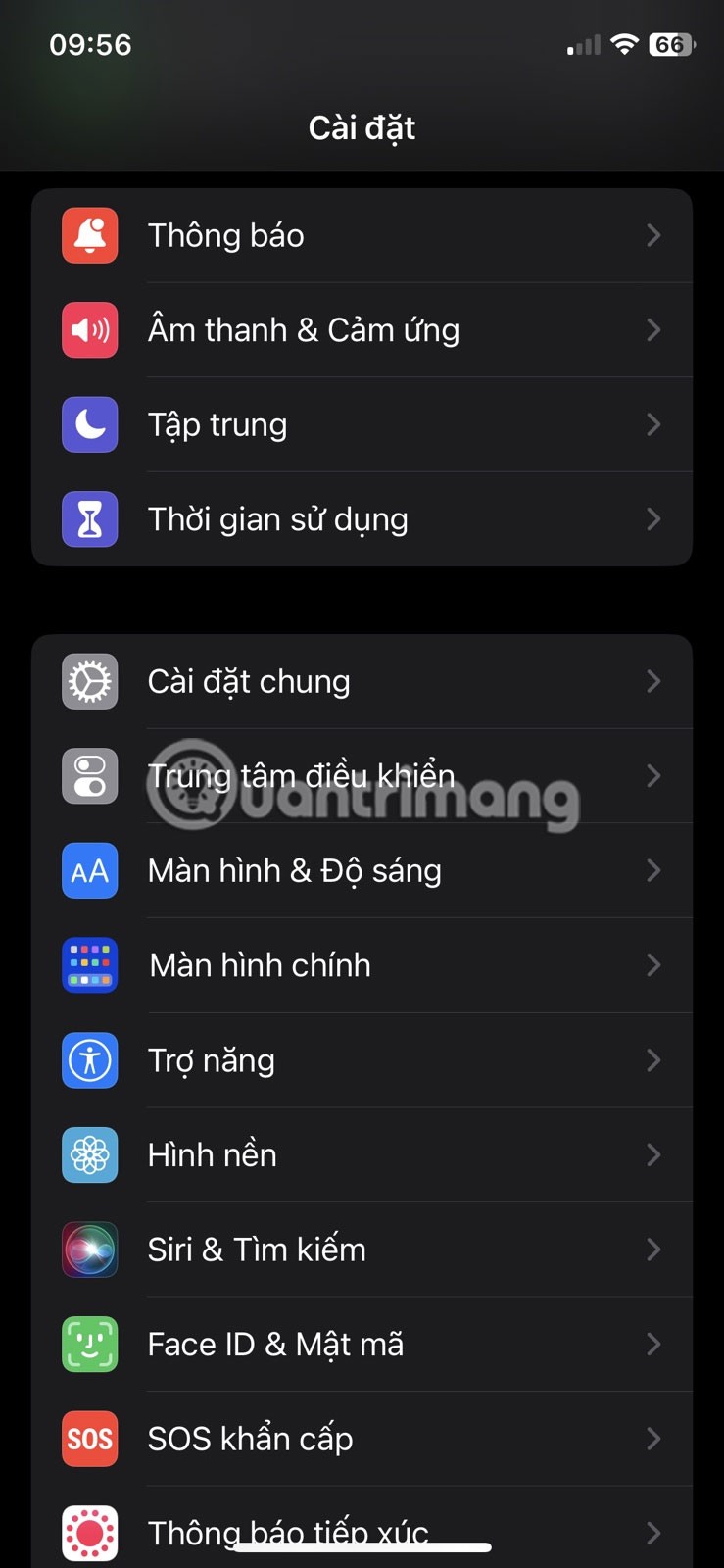
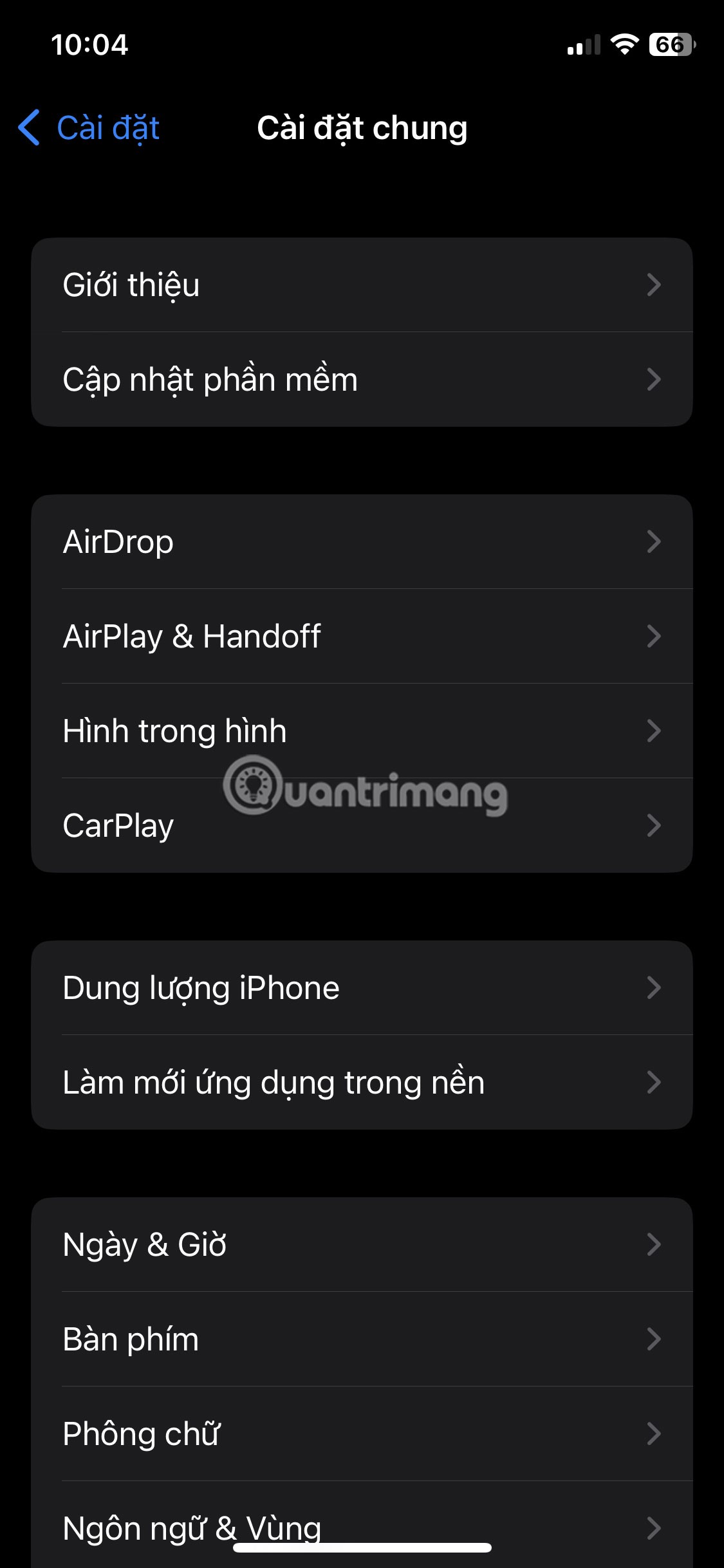
อัพเดตไอโฟน
กระบวนการอัปเดตอาจใช้เวลาสักครู่ ขึ้นอยู่กับขนาดของการอัปเดต อย่างไรก็ตาม เมื่อการอัปเดตเสร็จสิ้น ปัญหาควรจะได้รับการแก้ไข
5. รีเซ็ตการตั้งค่าเครือข่าย iPhone
คุณสามารถรีเซ็ตการตั้งค่าเครือข่าย iPhone ของคุณได้หากคุณไม่สามารถดูประวัติการโทรได้ วิธีทำมีดังต่อไปนี้:
- ไปที่การตั้งค่า > ทั่วไป > โอนหรือรีเซ็ต iPhone
- แตะรีเซ็ตและเลือกรีเซ็ตการตั้งค่าเครือข่ายจากเมนูที่ปรากฏขึ้น
- ป้อนรหัสผ่านอุปกรณ์ของคุณและแตะรีเซ็ตการตั้งค่าเครือข่าย
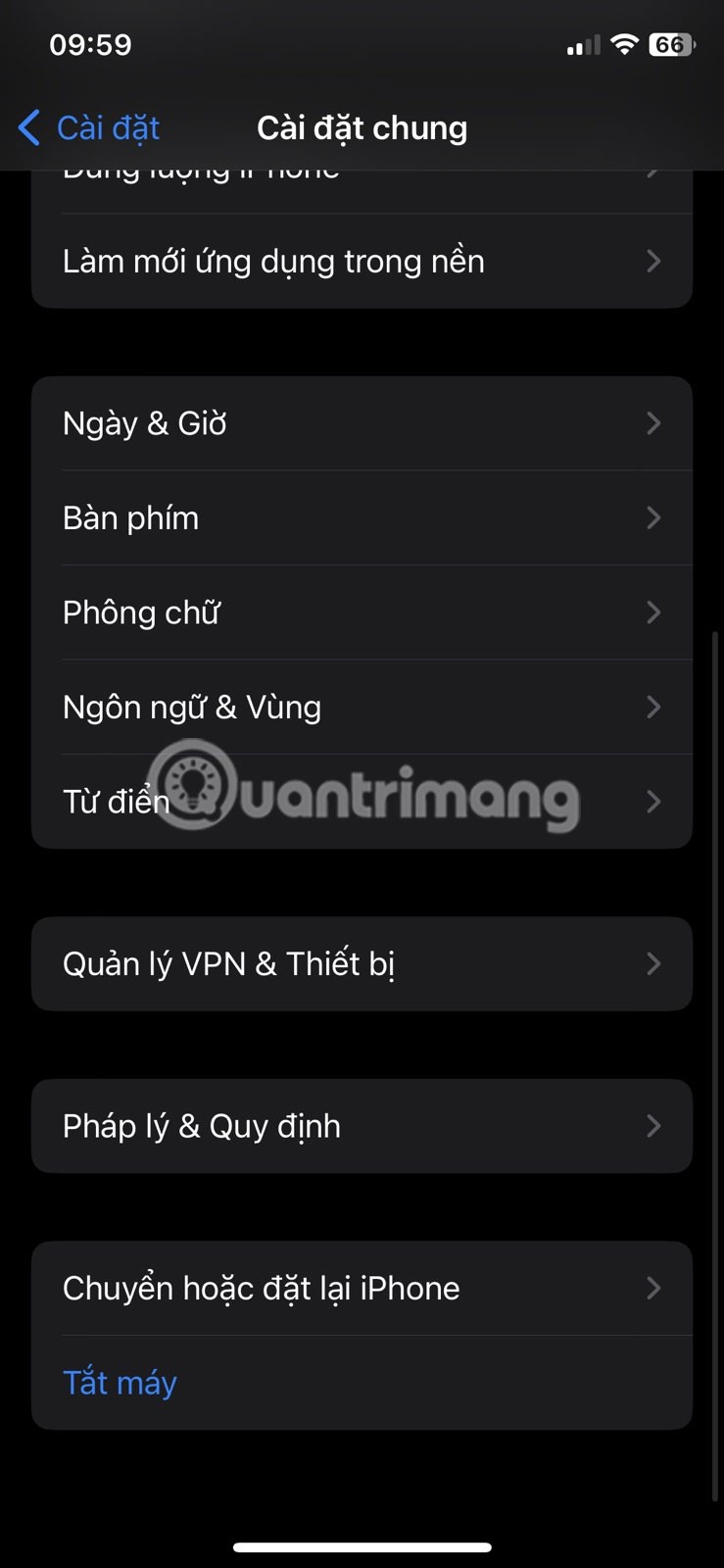
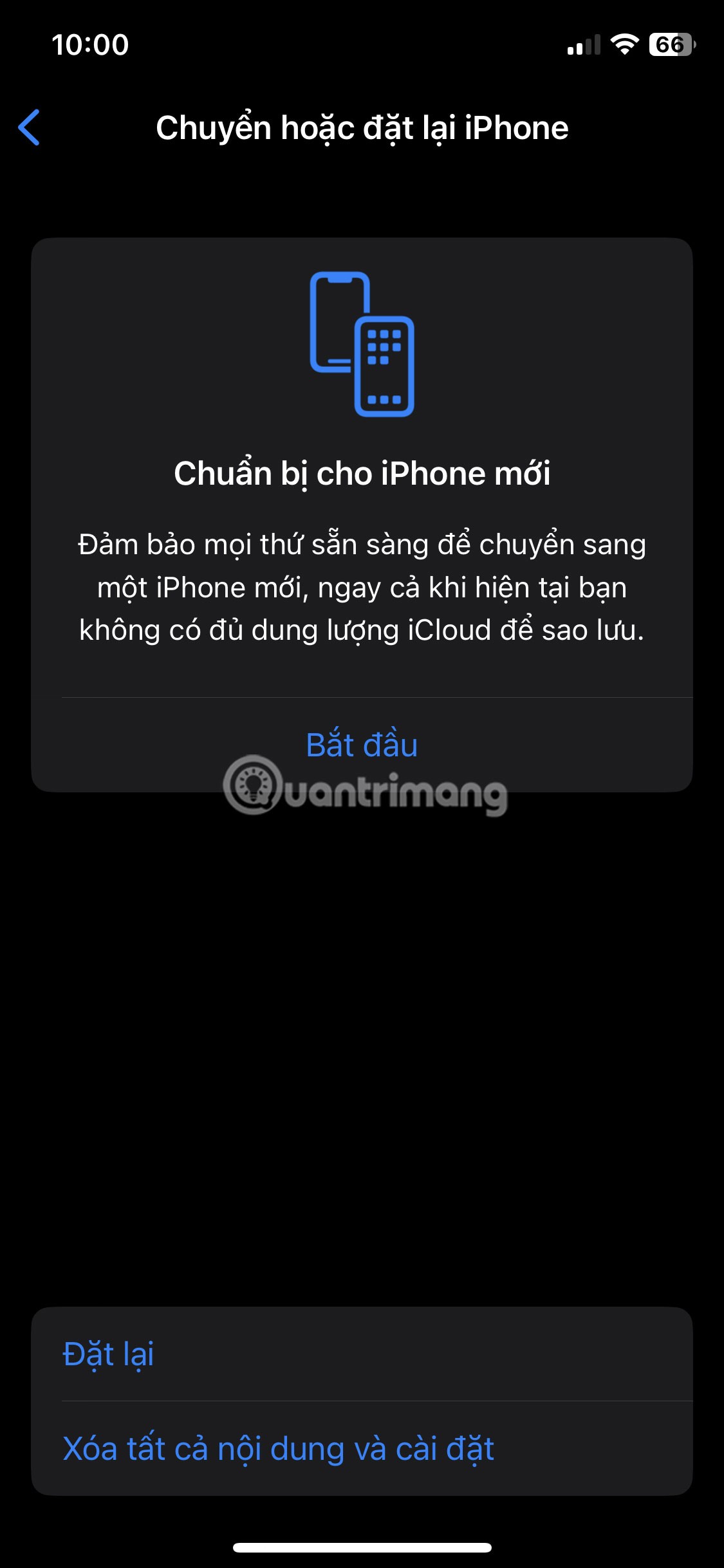
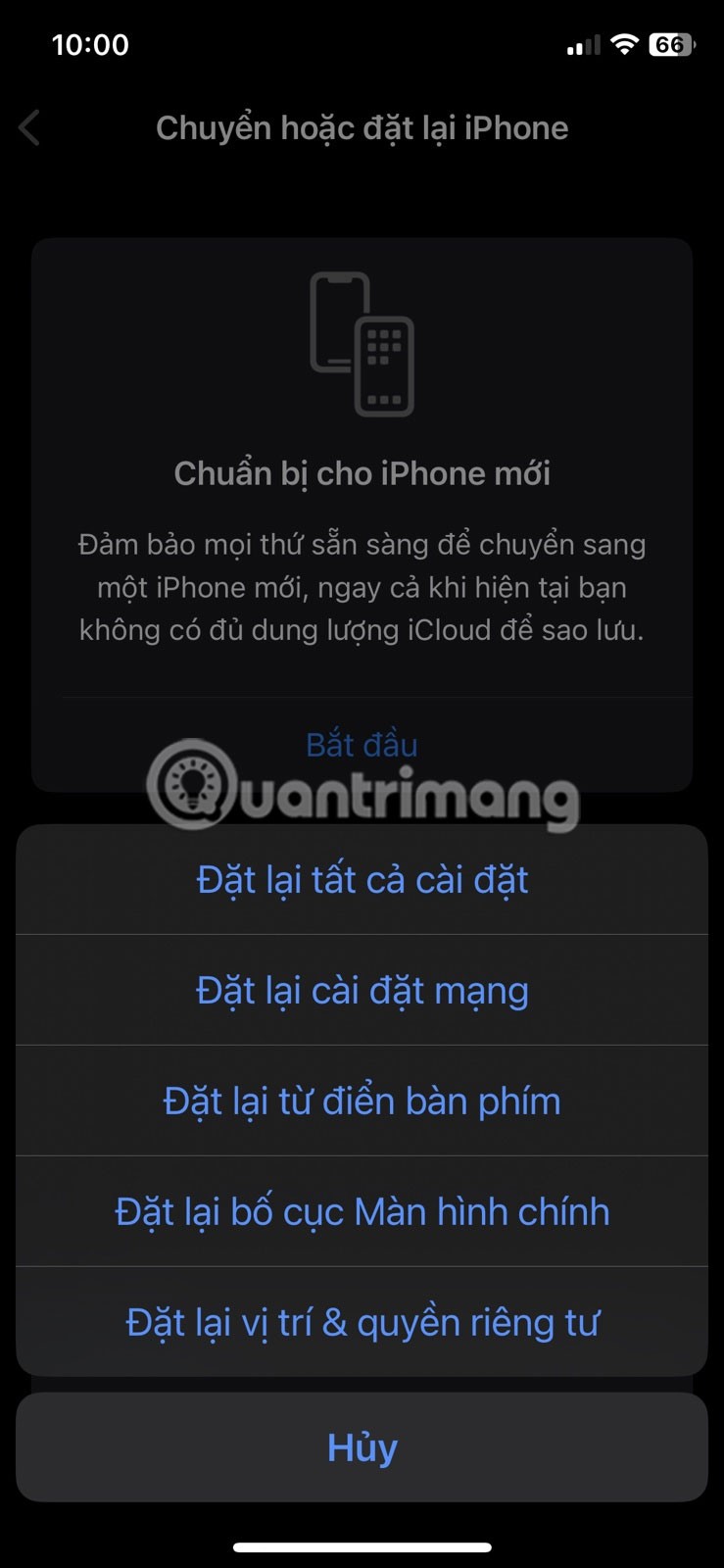
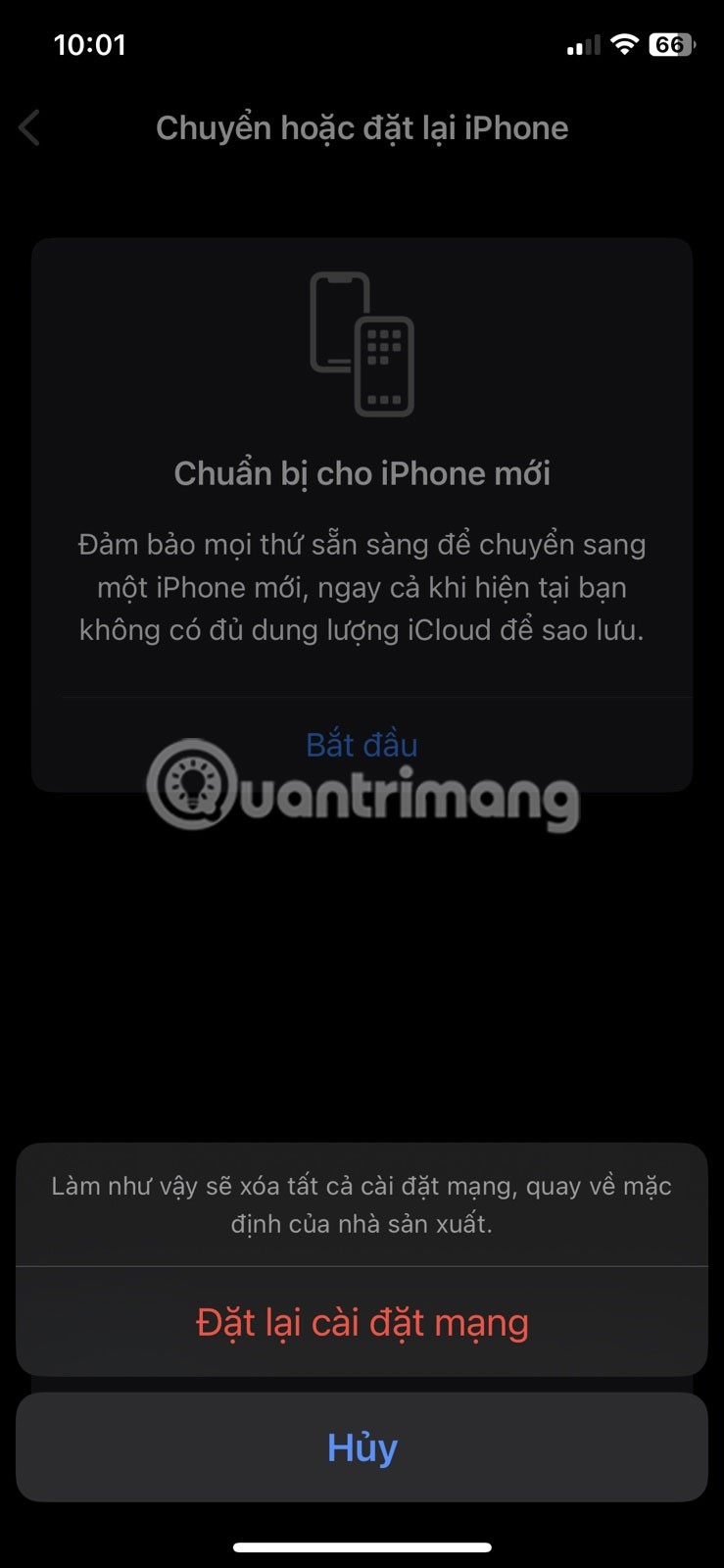
รีเซ็ตการตั้งค่าเครือข่าย iPhone
ตอนนี้ iPhone ของคุณจะรีเซ็ตการตั้งค่าเครือข่าย เมื่อเสร็จสิ้นแล้ว ตรวจสอบว่าปัญหายังคงมีอยู่หรือไม่
แม้ว่า iPhone ของคุณจะมีคุณสมบัติมากมาย แต่ฟังก์ชันหลักก็ยังคงเป็นการโทรออก ดังนั้น อาจเป็นเรื่องน่าหงุดหงิดมากเมื่อ iPhone ของคุณไม่สามารถแสดงการโทรล่าสุดของคุณได้อย่างถูกต้อง โชคดีที่ปัญหาทั่วไปนี้สามารถแก้ไขได้อย่างรวดเร็วโดยใช้วิธีแก้ปัญหาข้างต้น